利用PE清除并重设Windows用户登录系统密码
大家好,我是头条号@爱玩电脑,今天给大家讲讲如何使用PE工具去除Windows当然,系统的用户密码也可以建立另一个管理员账户,或者将普通账户提升为管理员。
在日常工作中,为了数据安全,我们通常为计算机设置密码,以防止其他人访问我们的计算机。如果有一天突然忘记密码或修改密码,实际输入的密码与您想要设置的密码不一致(如不注意大小写),则无法进入系统。

windows
首先说三个小知识:1。为什么有些计算机在登录系统之前不需要显示输入密码的界面?设置方法如下:按键盘\\"Win R\\"组合键,输入\\"control userpasswords2\\"然后按下回车键,打开\\"用户账户\\",勾选\\"要使用本机,必须输入用户名和密码\\";2.有些电脑Administrator未设置用户密码,通常使用自己的新用户名登录。在这种情况下,输入密码界面时可以按住Alt Ctrl的同时,按Delete键三次,输入用户名和密码的框出现,输入用户名Administrator,然后返回车辆登录系统,然后修改另一个帐户的密码;3.如果计算机启动,需要输入密码,则设置BIOS密码,现在很少设置,一般做法是打开机箱,取下主板电池,然后安装一段时间,然后清除BIOS密码了。
好吧,进入正题。
好吧,进入正题。我主要讲的是用老毛桃。UEFI版制作的PE工具清除密码,如何制作?PE盘,可以在网上搜索,也可以私信我,这个比较简单。制作前要注意U盘上的数据要保存在电脑上。新手的主要困难是从U盘设置系统。因为主板不同,进入BOIS按钮不同,U盘的位置也不同,很多主板的界面都是英文的。主板对应的进入可以在网上找到。BOIS一般情况下,按键ESC、F1、F2、F8、F9、F10、F11、F12、Del等按钮,当屏幕出现时,注意上述提示信息,有\\"BIOS\\"、\\"BOOT\\"字样的。优先考虑按ESC,按了很多电脑ESC之后,直接进入选择从哪里引导启动系统。
将制作好的PE启动盘插入电脑,启动,按下ESC(点、点、点,不总是按),出现以下图片:
启动菜单
如果进入英语界面BOIS,一般是找到\\"First Boot Device\\"用上下箭头等按钮选择字样,把你的USB盘设为First Boot Device\\"然后看看哪里有,然后看看哪里有。\\"save\\"按下旁边提示的按钮,保存后退出。
对于我的电脑,你可以按下它F10,在BIOS设置引导设备。
引导顺序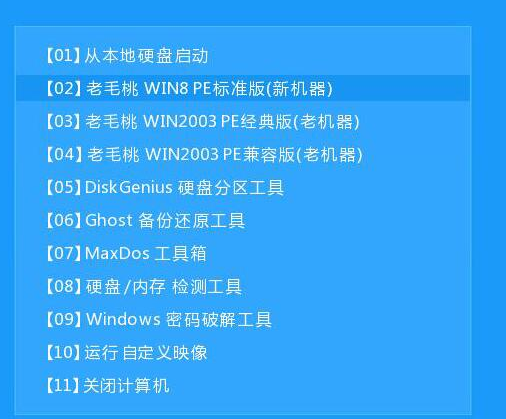
PE界面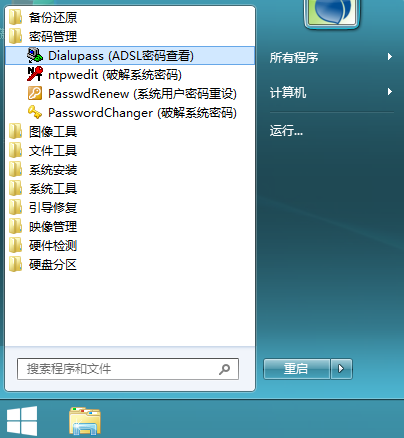
登陆PE后的界面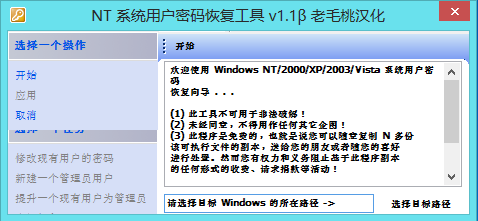
设置路径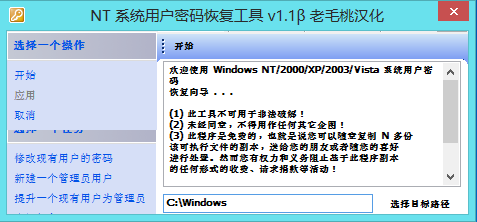
设置路径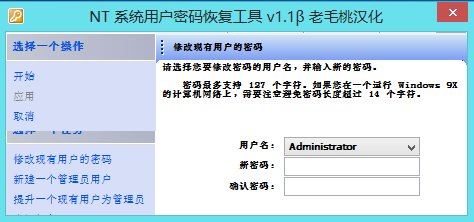
修改密码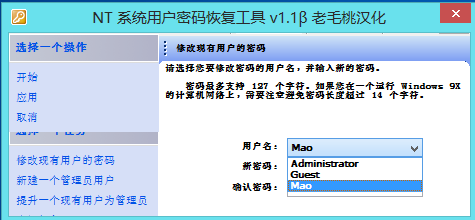
选择用户名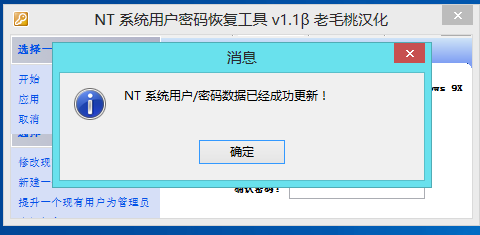
修改成功
重新启动电脑,你会发现密码已经是你刚才设置的新密码了。
我的计算机系统是win7家庭版,win不知道用这个工具能不能成功,只要能用PE进入系统时,您可以复制所需的数据并重新安装系统;或者它真的不能使用PE工具,取下硬盘,接到另一台电脑,也可以复制所需的数据。本文主要讲用途PE清除并重设工具windows如何进入系统的登录密码BOIS并设置U盘启动系统,在实际操作中可能需要尝试和搜索在线方法。文章由@爱玩电脑首发于今日头条,转载请注明出处。